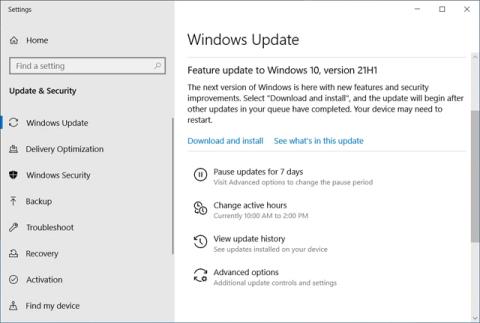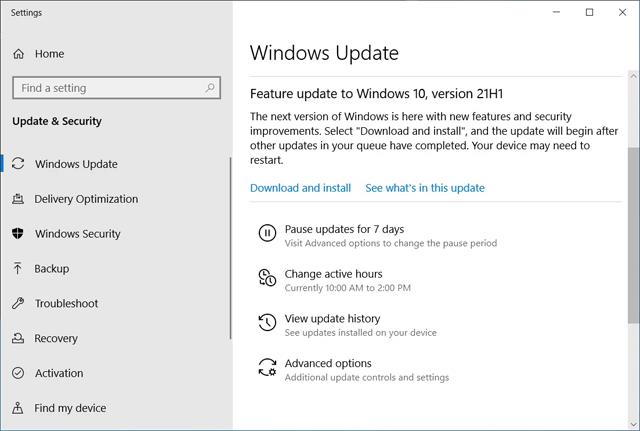Microsoft пусна Windows 10 21H1 (актуализация от май 2021 г.) и е достъпна за потребители, използващи Windows 10 2004 или по-нова версия като незадължителна актуализация в Windows Update.
Windows 10 21H1 Feature Update е много малка версия и няма твърде много нови функции. Въпреки това, той пристига с много подобрения в производителността и сигурността, обещавайки да подобри цялостното изживяване на операционната система.
Microsoft за първи път предлага Windows 10 21H1 като незадължителна актуализация за „търсачи“ или хора, използващи Windows 10 2004 или по-нова версия, за ръчна проверка за нови актуализации. След това Microsoft ще го направи достъпен за други потребители на Windows 10, след като първоначално бъде тестван с по-малка група.
За да инсталирате актуализацията на функцията Windows 10 21H1, щракнете върху менюто "Старт" -> Настройки -> Актуализация и защита -> Проверка за актуализации . Windows 10 ще извърши бърза проверка и ще посочи опцията за актуализация на функции за Windows 10, версия 21H1 , която можете да инсталирате, като щракнете върху връзката Изтегляне и инсталиране сега .
Ако все още нямате известие за актуализация и все още искате да актуализирате Windows 10 до тази най-нова версия , моля, следвайте инструкциите на Quantrimang.
Тази актуализация на функцията се разпространява като пакет за поддръжка за Windows 10 2004 и Windows 10 20H2, което позволява на тези версии да се актуализират много бързо само с едно рестартиране.
За по-стари версии на Windows 10 ще бъдете помолени да инсталирате пълната актуализация, което ще отнеме повече време.
Ако проверите за актуализации и Windows 10 21H1 не се предлага, бъдете търпеливи, тъй като може да е „в път“ към вашия компютър.
Потребителите на Windows могат също да използват инструмента Windows 10 Media Creation, за да надстроят до нова версия или да създадат ISO, за да инсталират чисто Windows 10 21H1.
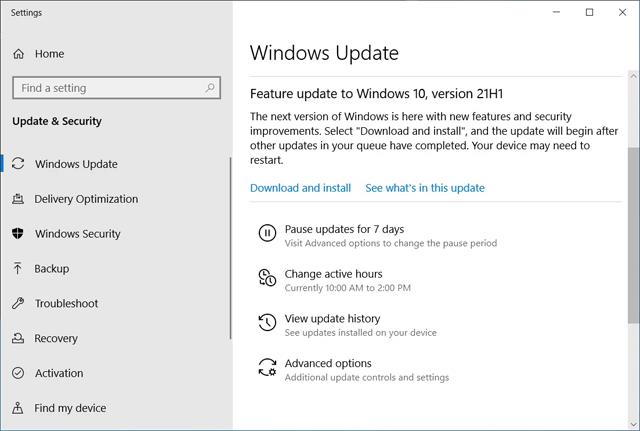
Нови функции в Windows 10 21H1
Въпреки че вече е нова версия на Windows 10, Windows 10 21H1 не е много вълнуваща актуализация с много нови функции.
Вместо това се пуска като сервизен пакет, който поправя грешки и включва подобрения на производителността на съществуващите функции.
Всички нови функции в Windows 10 21H1 са насочени към бизнес потребители и тези, които работят дистанционно.
Нови функции:
- Windows Hello: В тази актуализация разработчикът на софтуера отбелязва, че потребителите могат да зададат външната камера по подразбиране, когато има както вътрешна, така и външна Windows Hello камери.
- Windows Defender Application Guard: Подобрения в производителността, включително оптимизиране на отваряне на документ със скрипт.
- Услуга за групови правила на Windows Management Instrumentation (WMI) (GPSVC ): Актуализиран с подобрения на производителността, за да поддържа сценарии за отдалечена работа.
Сега обаче Microsoft използва актуализации от Microsoft Store или новите Windows Feature Experience Packs, за да актуализира програмите и услугите на Windows 10 извън редовния график за актуализиране.
Тези актуализации ще позволят на Microsoft бързо да въведе нови функции в програми като Windows Terminal, Notepad, Windows 10 Start Menu, XBOX, Windows Snipping Tool и Windows Subsystem за Linux.
Някои функции вече не се разработват
С пускането на Windows 10 21H1 Microsoft премахна следните характеристики и функции от операционната система.
- XDDM-базирани драйвери за отдалечен дисплей: Поддръжката за драйвери за отдалечен дисплей, базирани на Windows 2000 Display Driver Model (XDDM), е премахната в тази версия. Независимите доставчици на софтуер, използващи XDDM-базирани драйвери за отдалечен дисплей, трябва да планират мигриране към модела на WDDM драйвера.
- Microsoft Edge: Наследените версии на Microsoft Edge вече не се поддържат след 9 март 2021 г.
Microsoft също обяви, че вече не използва роуминг за персонализиране и инструмента за команден ред на Windows Management Instrumentation (WMIC).
- Роуминг за персонализиране: Настройките за персонализиране за роуминг (включително тапет, слайдшоу, цветове и изображение на заключен екран) вече не се разработват и може да бъдат премахнати при бъдеща актуализация.
- Windows Management Instrumentation (WMIC): Инструментът WMIC не е включен в Windows 10 21H1 и полугодишната актуализация на Windows Server 21H1. Този инструмент е заменен от Windows PowerShell за WMI. Забележка: Това оттегляне се прилага само за инструмента за управление от командния ред. Самият WMI не е засегнат.
Този персонализиран инструмент за роуминг и персонализиран WMIC все още е наличен, но ще бъде премахнат от Microsoft.